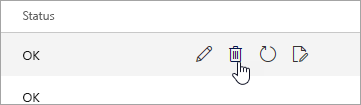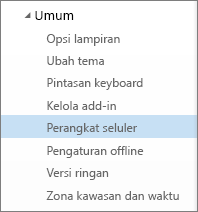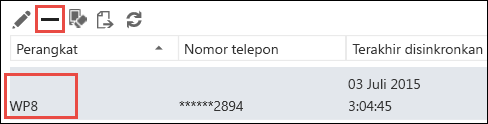Outlook di webdan Outlook baru memperlihatkan perangkat seluler yang Anda gunakan untuk menyambungkan ke kotak surat Anda. Jika tidak lagi menggunakan suatu perangkat atau perangkat tidak tersinkron dengan benar, Anda dapat menghapusnya dari daftar ini. Dengan demikian, hubungan antara perangkat seluler dan kotak masuk Anda akan dihapus, tetapi akun email tidak dihapus dari ponsel. Biasanya, menghapus hubungan ini dengan mengikuti langkah-langkah di bawah ini akan memperbaiki permasalahan sinkronisasi.
Catatan: Jika instruksi tidak cocok dengan apa yang Anda lihat, Anda mungkin menggunakan versi Outlook di webyang lebih lama. Coba Instruksi untuk Outlook di web klasik.
-
Pilih Pengaturan > Umum > Perangkat seluler.
-
PIlih perangkat Anda dari daftar, lalu pilih
-
Di bagian atas jendela, pilih Simpan.
Jika Anda hanya ingin menghapus perangkat dari daftar, berhenti di sini. Jika sedang mencoba memperbaiki masalah sinkronisasi, lanjutkan dengan langkah selanjutnya.
-
Buka perangkat seluler Anda dan matikan sepenuhnya.
-
Mulai ulang perangkat seluler setelah beberapa detik, lalu sinkronkan ulang kotak surat.
Instruksi untuk Outlook di web klasik
-
Pilih Pengaturan
-
Di sebelah kanan baris navigasi, di bawah Umum, pilih Perangkat seluler.
-
Pilih ponsel Anda di daftar, lalu pilih Hapus untuk menghapus kemitraan perangkat tersebut.
-
Pilih Ya dalam kotak konfirmasi.
Jika Anda hanya ingin menghapus perangkat dari daftar, berhenti di sini. Jika sedang mencoba memperbaiki masalah sinkronisasi, lanjutkan dengan langkah selanjutnya.
-
Buka perangkat seluler Anda dan matikan sepenuhnya.
-
Mulai ulang perangkat seluler setelah beberapa detik, lalu sinkronkan ulang kotak surat.
-
Pilih AkunPengaturan > > Perangkat seluler.
-
PIlih perangkat Anda dari daftar, lalu pilih
-
Di bagian atas jendela, pilih Simpan.
Jika Anda hanya ingin menghapus perangkat dari daftar, berhenti di sini. Jika sedang mencoba memperbaiki masalah sinkronisasi, lanjutkan dengan langkah selanjutnya.
-
Buka perangkat seluler Anda dan matikan sepenuhnya.
-
Mulai ulang perangkat seluler setelah beberapa detik, lalu sinkronkan ulang kotak surat.